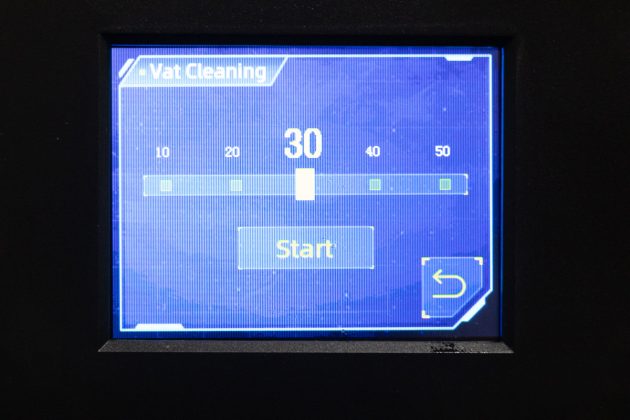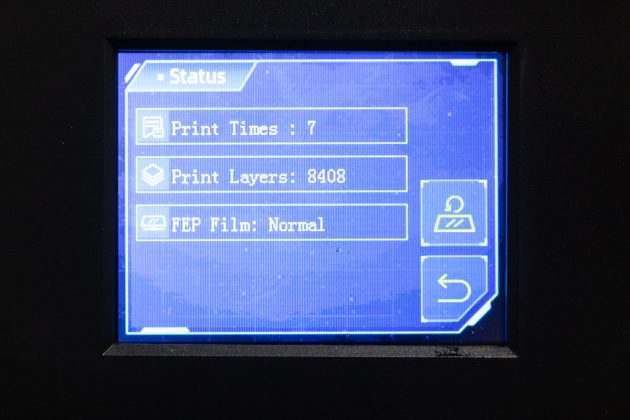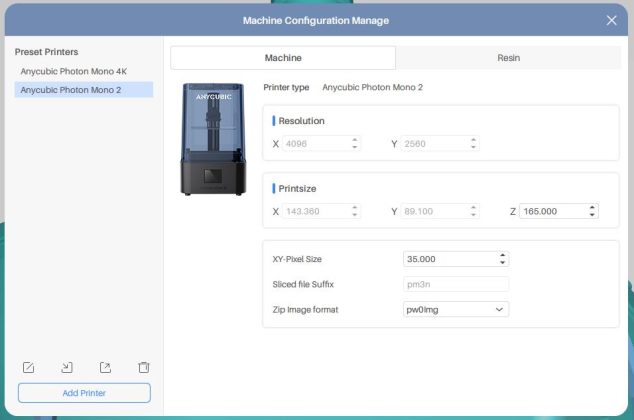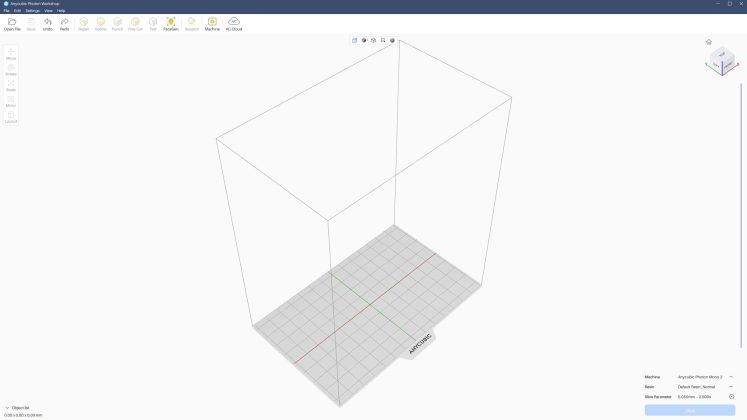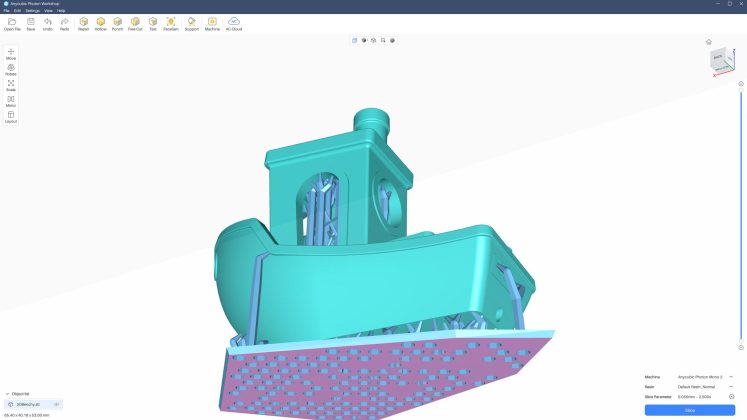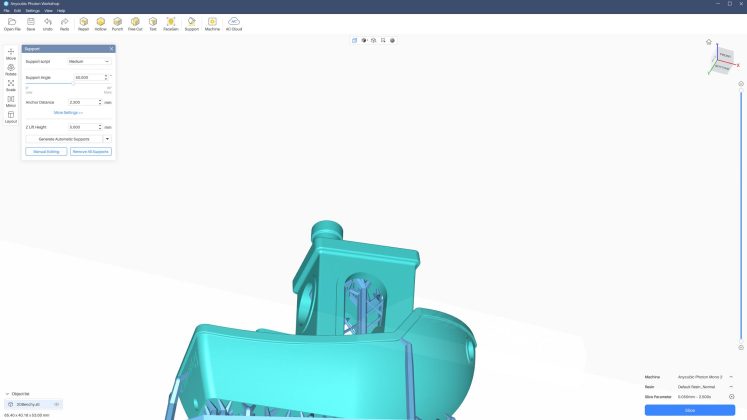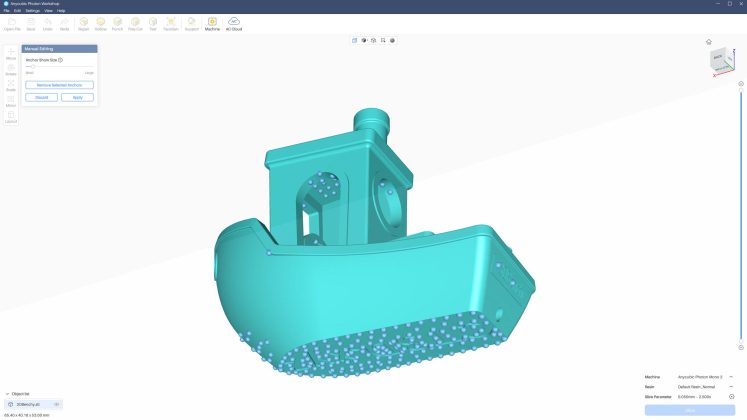Bedienung:
Die Bedienung des Anycubic Photon Mono 2 erfolgt über einen kleinen Touchscreen, der in die Front des Druckers integriert ist. So kennen wir es bereits auch schon von anderen Photon-Modellen. Das GUI ist sehr übersichtlich gestaltet und setzt auf eine klare Struktur.
Mittelpunkt des GUI ist die Startseite mit den drei Menüpunkten „Print“, „System“ und „Tools“. Über den Punkt Print gelangt man zur Übersicht der Druckdateien, die auf der SD-Karte gespeichert sind und kann so direkt den Druck starten. Sehr schön ist, dass jeweils ein Vorschaubild der zu druckenden Datei angezeigt wird.
Der Unterpunkt „Service“ zeigt einige Systeminformationen und ermöglicht ein Umschalten der Sprache des GUI zwischen Englisch und Chinesisch.
Die wichtigsten Optionen finden sich im Unterpunkt „Tools“. Über „Move Z“ kann man zum einen manuell die z-Achse verfahren. Zum anderen kann man hier die Achse in die Endlage verfahren und nullen. Für eine saubere PEP-Folie kann man über den Punkt „Vat Cleaning“ eine Reinigung der Folie starten, dazu später mehr. „Exposure“ ermöglicht es einen gewissen Bereich des Displays leuchten zu lassen, so wie wir es bei der Montage auch schon gemacht haben. Der letzte Punkt „Status“ zeigt Informationen zu den durchgeführten Drucken, den gedruckten Layers und zum Status des PEP-Films. Diese Informationen sind auch wichtig, um die Lebensdauer des Displays zu beurteilen.
Druckbett-Kalibrierung:
Die Kalibrierung des Druckbetts erfolgt manuell. Hierzu nimmt man die Resin-Wanne ab und legt die Kalibrierungsseite auf das Display. Dann löst man die vier Verstellschrauben am Druckbett und aktiviert im Menü des Druckers die Kalibrierung. Hierbei verfährt der Drucker das Display zum Nullen der z-Achse auf die untere Position. Nun drückt man die Druckplatte gleichmäßig auf die Kalibrierunterlage und zieht die Schrauben wieder fest an. Aktualisiert man die Firmware, darf man natürlich nicht vergessen, die Kalibrierung neu zu starten. Eine präzise Kalibrierung der Druckplatte ist essenziell, da sonst die Drucke nicht richtig haften können. Neben einer verschmutzten PEP-Folie und Rückständen auf der Druckplatte einer der häufigsten Gründe für fehlgeschlagene Drucke.
Ablauf eines Drucks:
Prinzipiell kann man einen Druck in drei Abschnitte einteilen: Vorbereitung, Durchführung und Nachbearbeitung. Zur Vorbereitung muss man zunächst mittels eines geeigneten Slicer, wie AnycubicPhotonWorkshop (dazu später mehr), das gewünschte 3D-Modell für den Drucker vorbereiten. Dabei wird das 3D-Modell in einzelne Schichtbilder aufgeteilt. Die so erstellten Druckdaten speichert man nun auf einem USB-Stick und schließt diesen am Drucker an. Jetzt muss man nur noch die Resinwanne des Druckers (nach-)füllen, dabei bitte immer an die Schutzausrüstung denken. Eine Skalierung zeigt den Resinstand im Tank an und der Slicer zeigt an, welche Resinmenge benötigt wird.
Für die eigentliche Druckdurchführung müssen wir selber nicht sehr aktiv werden, denn hierzu müssen wir lediglich einmal den Drucker starten. Man sollte natürlich zwischendurch den Fortschritt kontrollieren, um ggf. eingreifen zu können.
Der aufwändigste Abschnitt ist nun die Nachbearbeitung, hier müssen wir wieder unsere Schutzausrüstung (PSA) anlegen. Zunächst lösen wir die Bauplatte im Drucker und lassen Resinreste in die Wanne ablaufen, dazu halten wir die Platte leicht schräg. Mit einem scharfen Spachtel müssen wir danach das Druckobjekt nun von der Bauplatte lösen. Hier gilt es, den richtigen Mittelweg zwischen Kraft und Feingefühl zu finden. Als Unterlage hierzu bietet sich eine Silikonmatte und Reinigungspapier an. Das abgelöste Objekt kommt nun in einen Behälter mit Isopropanol-Alkohol (Sicherheitshinweise beachten). Hier kann man überlegen, mehrstufig zu arbeiten. Eine Reinigungsstufe sollte dabei in einer Reinigungstation stattfinden, da hier der Alkohol über einen kleinen Propeller in Bewegung versetzt wird und so Resinreste deutlich besser löst. Wir haben hierzu auf eine Anycubic Wash & Cure 2.0 zurückgegriffen. Nach diesem Reinigungsdurchlauf sollte man zunächst einmal den Alkohol komplett verdunsten lassen, bevor man mit dem Härten startet. Ansonsten kommt es zu weißlichen Verfärbungen im Druckobjekt. Sollte unser Druckobjekt Stützstrukturen aufweisen, ist nun ein guter Zeitpunkt, diese zu entfernen. Der letzte Schritt ist dann der Härtevorgang. Dazu setzt man das Druckobjekt einige Minuten UV-Strahlung aus, die für ein weiteres Durchhärten sorgt. Prinzipiell härten die Objekte mit der Zeit auch von selber aus (durch natürliche UV-Strahlung), aber so lässt sich dieser Prozess in wenigen Minuten abschließen.
Nach dem Druck ist vor dem Druck:
Haben wir, wie oben beschrieben, einen Druckvorgang durchgeführt und abgeschlossen, können wir die Resinreste durchaus in der Wanne lassen. Allerdings nur dann, wenn in ein paar Tagen der nächste Druck ansteht. Bei längerem Stillstand sollte man die Resinreste über einen Filter (um möglicherweise gehärtete Reste zu entfernen) wieder in eine Flasche füllen und die Wanne mit Isopropanol reinigen. Um Druckproblemen vorzubeugen, bietet es sich an, alle paar Drucke ein regelmäßiges VAT-Cleaning durchzuführen. Hierbei werden Anhaftungen an der PEP-Folie und etwaige Reste gehärteten Resins aus der Wanne entfernt. Dazu wird eine vollflächige Belichtung durchgeführt, sodass sich eine ausgehärtete Schicht über die gesamte Wanne ergibt. Diese kann man nun vorsichtig mit einem Kunststoffspachtel entfernen. Dieser Reinigungsschritt hilft auch bei vielen Druckproblemen.
Der empfohlene Slicer:
Als Slicer kommt AnycubicPhotonWorkshop zum Einsatz, der hauseigene Slicer für die SLA-Drucker von Anycubic. Dieser findet sich zum einen auf dem USB-Stick und kann aber auch in der aktuellsten Version bei Anycubic auf der Internetseite heruntergeladen werden. Für den Test haben wir die Version 3.1.4 genutzt. Der Slicer prüft beim Start automatisch auf eine neue Version und ermöglicht ein direktes Update.
Nach dem ersten Start muss man zunächst den Drucker auswählen, hier hat man die Auswahl zwischen allen SLA-Druckermodellen von Anycubic. Darüberhinaus besteht die Möglichkeit, einen anderen Drucker, als Custom-Profil anzulegen. Über die Optionen kann man im Nachhinein auch noch einige Details des Druckers anpassen sowie angepasste Profile für Resin hinterlegen. Die Kommunikation mit dem Photon Mono 2 erfolgt über den beiliegenden USB-Stick, beim Anycubic Photon Mono M5s kann man auch über die Cloud Daten übertragen.
Bedienung:
Die Bedienung des AnycubicPhotonWorkshop ist intuitiv und ähnelt stark der anderer Slicer. Man kann importierte Objekte auf der Bauplatte verschieben, drehen, skalieren, spiegeln und automatisch anordnen. Es sind aber auch ein paar grundlegende Bearbeitungen der Objekte möglich. So kann man die Dateien reparieren, zu Hohlkörpern umwandeln, Löcher hinzufügen, Schnitte vornehmen und Text prägen. Darüber hinaus gibt es ein Tool, um aus Fotos von Köpfen 3D-Modelle zu erstellen.
Eine sehr wichtige Funktion ist das Erstellen von Stützstrukturen. Da man im SLA-Druck Objekte häufig auch gekippt ausrichtet, ist diese Option besonders wichtig. Man kann zunächst auswählen, ob man das leichte, mittlere oder starke Support-Skript nutzen möchte. Dann lässt sich anpassen, bis zu welchem Winkel gestützt werden soll, wie weit die Ankerpunkte des Supports voneinander entfernt sein sollen und wie weit in z-Richtung das Objekt angehoben werden soll. Abschließend kann man auswählen, ob überall automatischer Support erstellt werden soll oder nur von der Baufläche aus. Denn bei manchen Objekten ist es ja schon einfach wichtig, das Objekt nicht vollflächig auf die Bauplatte zu setzen, um Saugglocken zu vermeiden. Die Grundfläche des Supports verfügt daher auch über regelmäßige Löcher. Über das manuelle Editieren kann man einzelnen Ankerpunkte auch wieder entfernen oder hinzufügen, sehr wichtig für die Detailoptimierung von Drucken.